下载、安装JDK、配置环境并检测JDK是否安装成功 |
您所在的位置:网站首页 › win10查看jdk安装路径 › 下载、安装JDK、配置环境并检测JDK是否安装成功 |
下载、安装JDK、配置环境并检测JDK是否安装成功
|
JDK官网下载最新版:JDK官网下载地址 本人下载的版本为JDK1.8_241(64 bit),如需要网盘分享学习,可留言。 ** 一、安装JDK** 下载成功后,在本地找到exe应用程序,双击: ** 此电脑 → 右键属性 → 高级系统设置 → 高级 → 环境变量:
** 三、查看JDK是否安装成功** 1、win+R打开运行窗口,并输入cmd 2、输入java -version命令查看执行程序的功能的版本号 3、输入javac -version命令查看将java转化成class的功能的版本号 如下图示: 分割线------------------------------------------------------------ 安装目的: SQL Developer的运行需要java工具包的支持,若没有下载包含JDK的SQL Developer,则需要在计算机中安装JDK。 本文参考:https://www.javaclub.cn/database/66415.html |
【本文地址】
今日新闻 |
推荐新闻 |

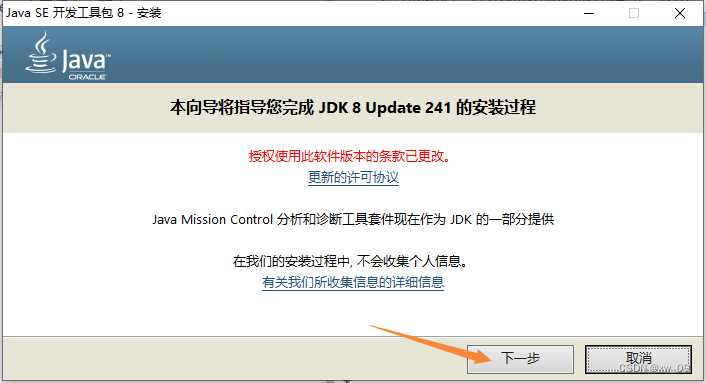
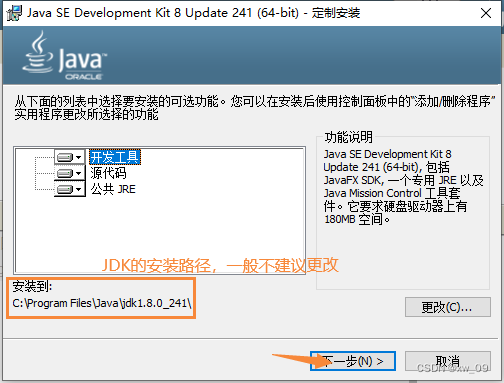 等一分钟,选择“下一步”。
等一分钟,选择“下一步”。 
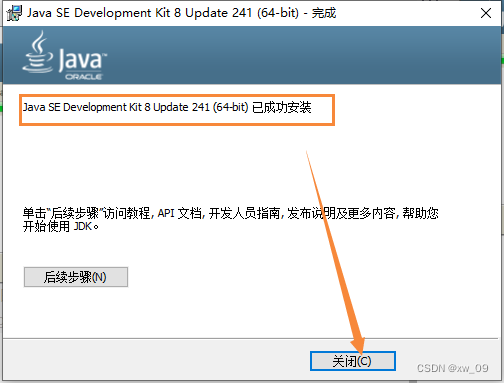 **
**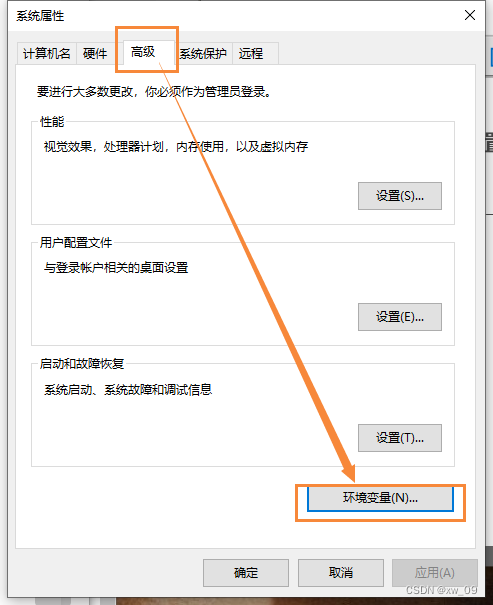 系统变量 → 新建JAVA_HOME变量
系统变量 → 新建JAVA_HOME变量 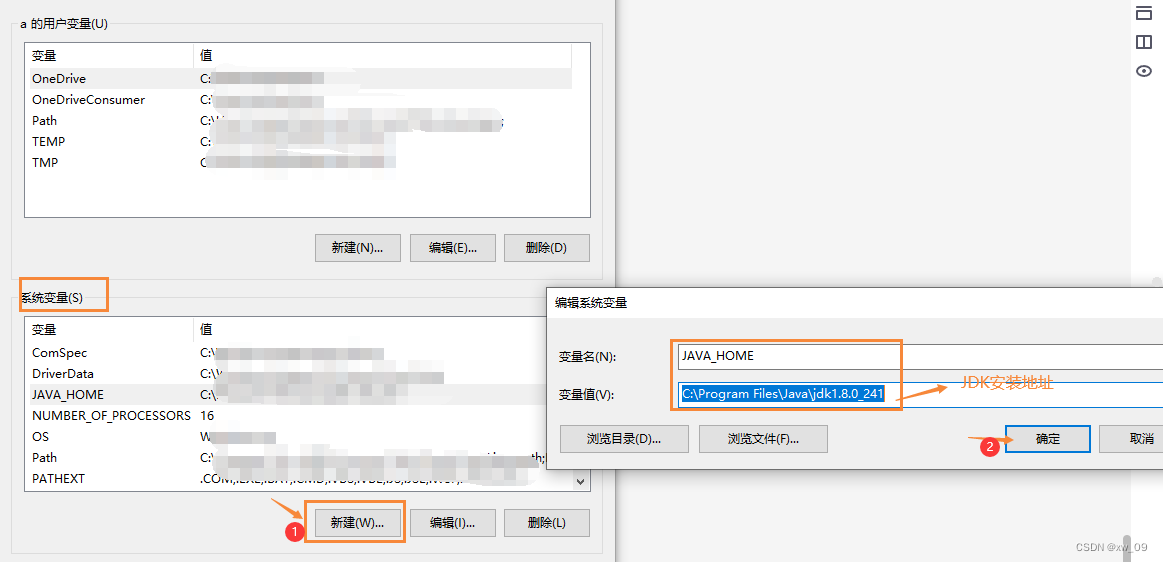 系统变量 → 新建CLASSPATH变量 变量值: .;%JAVA_HOME%\lib;%JAVA_HOME%\lib\tools.jar
系统变量 → 新建CLASSPATH变量 变量值: .;%JAVA_HOME%\lib;%JAVA_HOME%\lib\tools.jar 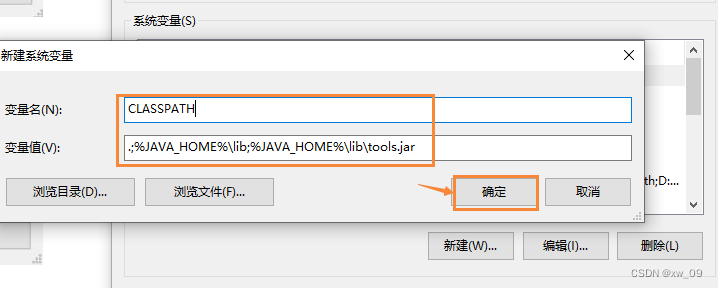 系统变量 → 寻找Path变量 → 编辑
系统变量 → 寻找Path变量 → 编辑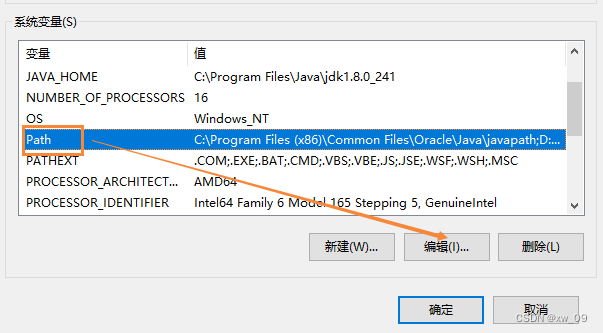 在变量值最前面输入 %JAVA_HOME%\bin和%JAVA_HOME%\jre\bin
在变量值最前面输入 %JAVA_HOME%\bin和%JAVA_HOME%\jre\bin 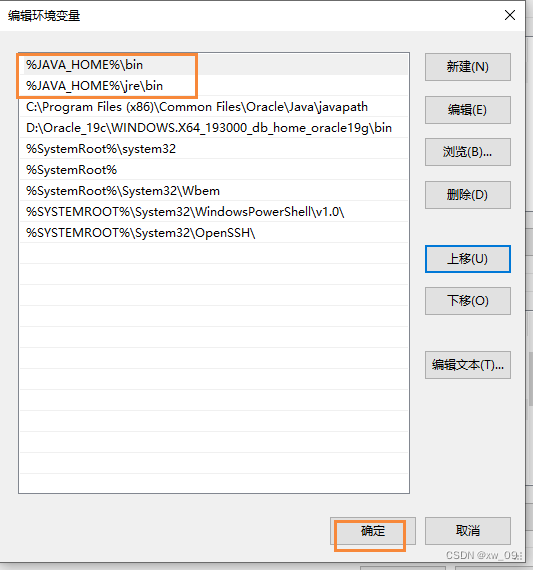 记得点击“确定”——“确定”。到此,环境变量配置成功。
记得点击“确定”——“确定”。到此,环境变量配置成功。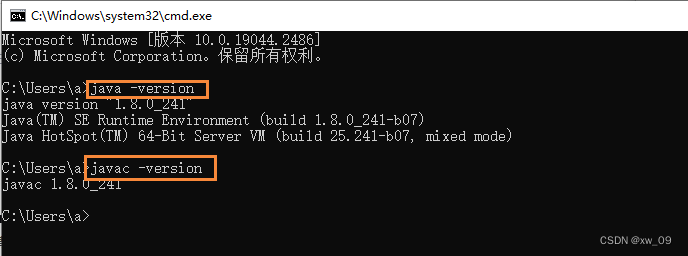 如果两个命令都可以查询出信息,那么就证明你的jdk安装成功了。【若环境没配置好,输入“javac -version”得不出结果。】
如果两个命令都可以查询出信息,那么就证明你的jdk安装成功了。【若环境没配置好,输入“javac -version”得不出结果。】